1. 簡介
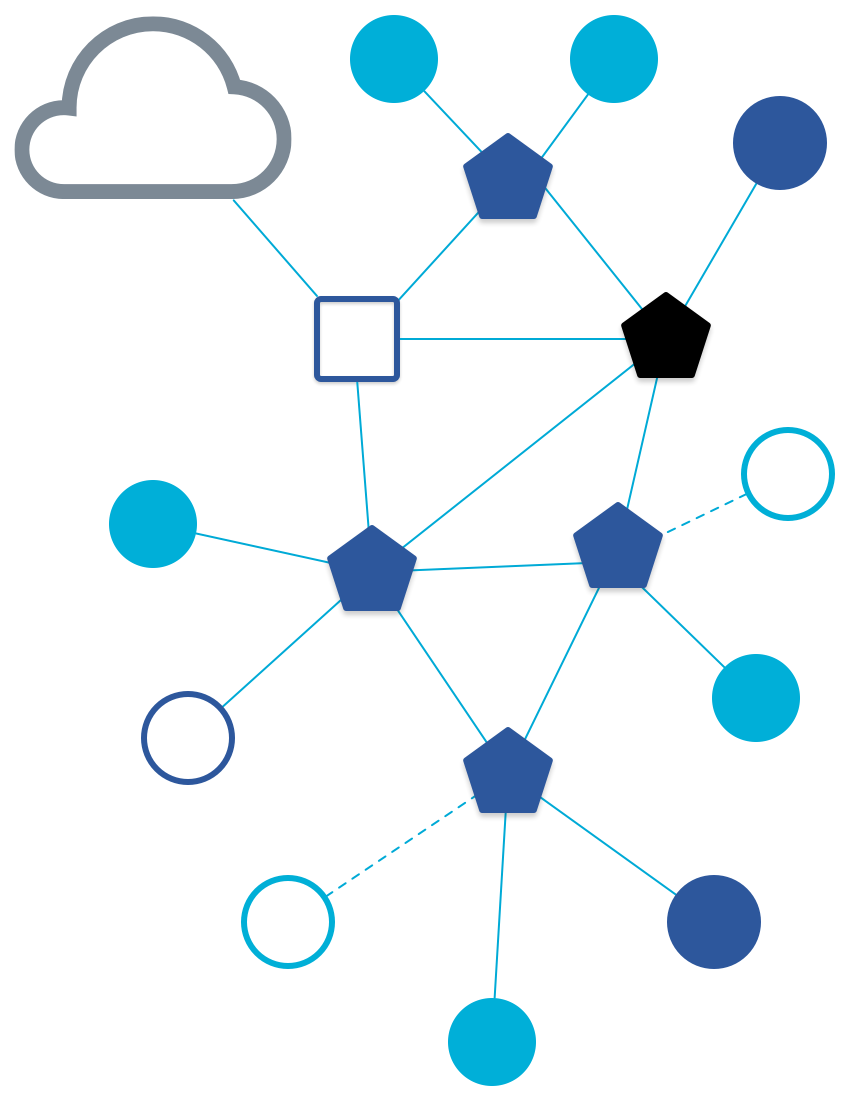
什麼是 Thread 和 OTNS
Thread 是以 IP 為基礎的低功耗無線網狀網路通訊協定,可讓裝置之間及裝置與雲端之間安全通訊。Thread 網路可因應拓撲變化,避免單點故障。
Google 發布的 OpenThread 是 Thread 的開放原始碼實作項目。OpenThread 的程式碼和記憶體用量都很小,但支援 Thread 規格中定義的所有功能。
OpenThread 網路模擬器 (OTNS) 可在 posix 平台上執行模擬的 OpenThread 節點,藉此模擬 Thread 網路。OTNS 提供簡單易用的網頁介面 (OTNS-Web),可讓您查看及操作模擬的 Thread 網路。您也可以使用 Python 編寫指令碼來模擬。
課程內容
- 安裝 OTNS 及其依附元件
- 瞭解 OTNS-CLI 的基本概念
- 如何在 OTNS-Web 中新增/移動/刪除 OpenThread 節點
- 使用 OTNS-Web 的其他實用功能控制網路模擬
- 驗證 OpenThread 的無單點故障
- 在 Wireshark 中查看 OpenThread 節點之間的資料流量
本程式碼研究室著重於 OTNS-CLI 和 OTNS-Web 的互動式使用方式。本文不包含 OTNS 的其他功能,例如 Python 腳本。
軟硬體需求
- Thread 基礎知識。您必須瞭解執行緒的基本概念,才能瞭解本程式碼研究室的內容。
- 建議使用 Linux x86_64,或安裝 Homebrew 的 Mac OS。Windows WSL2 中的 Ubuntu 24 以上版本也應適用,但可能需要手動調整部分設定。
- Git。
- 網路瀏覽器。OTNS-Web 會使用網路瀏覽器顯示模擬結果。
- Wireshark 網路通訊協定分析器 (選用)。
- Go 1.23 以上版本。
- 安裝指令碼會檢查已安裝的 Go 版本。
- 如果未安裝 Go,系統會安裝版本 >= 1.23 (如果套件管理工具提供)。
- 如果套件管理工具無法提供,則必須手動安裝。
- 請注意,Ubuntu 24.04 以下版本不會自動支援 Go 1.23。詳情請參閱 Ubuntu 說明文件的「Available Golang versions」(可用的 Golang 版本) 頁面。您可以手動安裝、使用
snap或其他程序。
- Python 3.9 以上版本。
- 安裝指令碼會檢查已安裝的 Python 版本。
- 如果尚未安裝 Python 3,系統會從套件管理工具安裝版本 >= 3.9 (如有)。
- 如果套件管理工具無法提供,則必須手動安裝。
術語
「路由器」一詞是 Thread 網狀網路擴充器的技術用語,最初稱為 Thread 路由器。「節點」是指 OTNS 模擬中的任何模擬 OpenThread 裝置。
2. 安裝
取得 OTNS 驗證碼
$ git clone https://github.com/openthread/ot-ns.git ./otns $ cd otns
本程式碼研究室中後續的所有控制台指令,都是從 otns 目錄執行。
啟動並安裝
bootstrap 指令碼會安裝依附元件 (包括 Python 3 和 Go/Golang,視需要) 並安裝 OTNS。請注意,如果無法自動安裝特定依附元件 (例如 Python 版本 >= 3.9 或 Go 版本 >= 1.23),指令碼可能會停止執行。如要自動安裝,必須在作業系統設定的套件存放區中找到套件。
指令碼也會建構各種 OT 節點類型,可直接用於模擬作業,並執行一些基本測試。因此可能需要幾分鐘的時間。
$ ./script/bootstrap .... .... OTNS installed - use 'otns' to start it. $
執行指令碼時,系統可能會要求您輸入 sudo 的密碼。
如果 otns 未正確安裝
指令碼可能會回報類似下列的錯誤:
.... OTNS installed - please add ~/go/bin to your PATH variable first, to use it. $
在這種情況下,您需要在 $PATH 變數中新增 $(go env GOPATH)/bin。
如果發生其他錯誤,可以建立 GitHub 問題。
3. 首次執行 OTNS
執行 otns:
$ otns >_ ← OTNS-CLI prompt
成功啟動後,OTNS 會進入 CLI 控制台 (OTNS-CLI),並啟動網路瀏覽器,以進行網路視覺化和管理 (OTNS-Web):
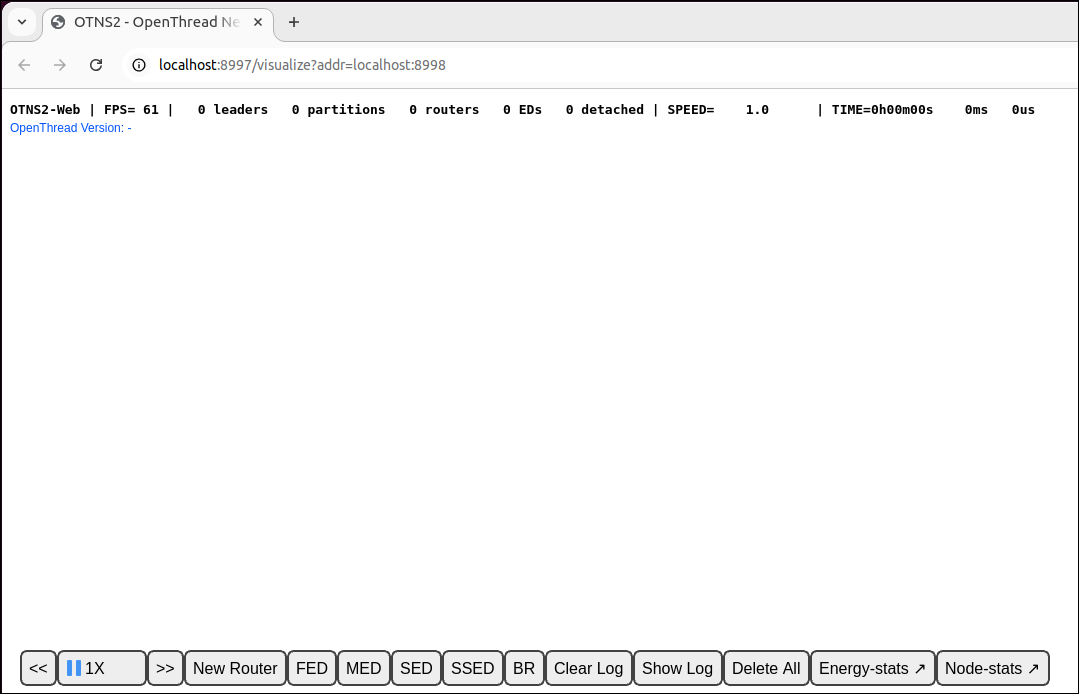
如果 OTNS-Web 僅顯示空白頁面,可能是因為瀏覽器未啟用 WebGL。請參閱 https://superuser.com/a/836833,瞭解如何啟用 WebGL。
在接下來的章節中,您將瞭解如何透過 OTNS-CLI 和 OTNS-Web 管理 OTNS 模擬。
4. 瞭解 OTNS-CLI 和 OTNS-Web
OTNS-CLI
OTNS-CLI 是用來管理 OTNS 模擬的指令列介面 (CLI)。
$ otns >_ ← OTNS-CLI prompt
您可以透過 OTNS-CLI 輸入指令。如需完整指令清單,請參閱 OTNS CLI 參考資料。別擔心,在本程式碼研究室中,您只會用到其中幾個指令。
輸入 help 指令,即可查看 CLI 指令總覽。這個清單與 CLI 參考資料相同。
> help add Add a node to the simulation and get the node ID. .... .... Done >
如要取得特定指令的更多說明,請使用指令名稱,例如:
> help add add Add a node to the simulation and get the node ID. Definition: .... .... >
OTNS-Web
OTNS-Web 是 OTNS 的網路視覺化和管理工具。可提供模擬 Thread 網路的節點、訊息和連結視覺化表示法。請注意 OTNS-Web 的各種元素:
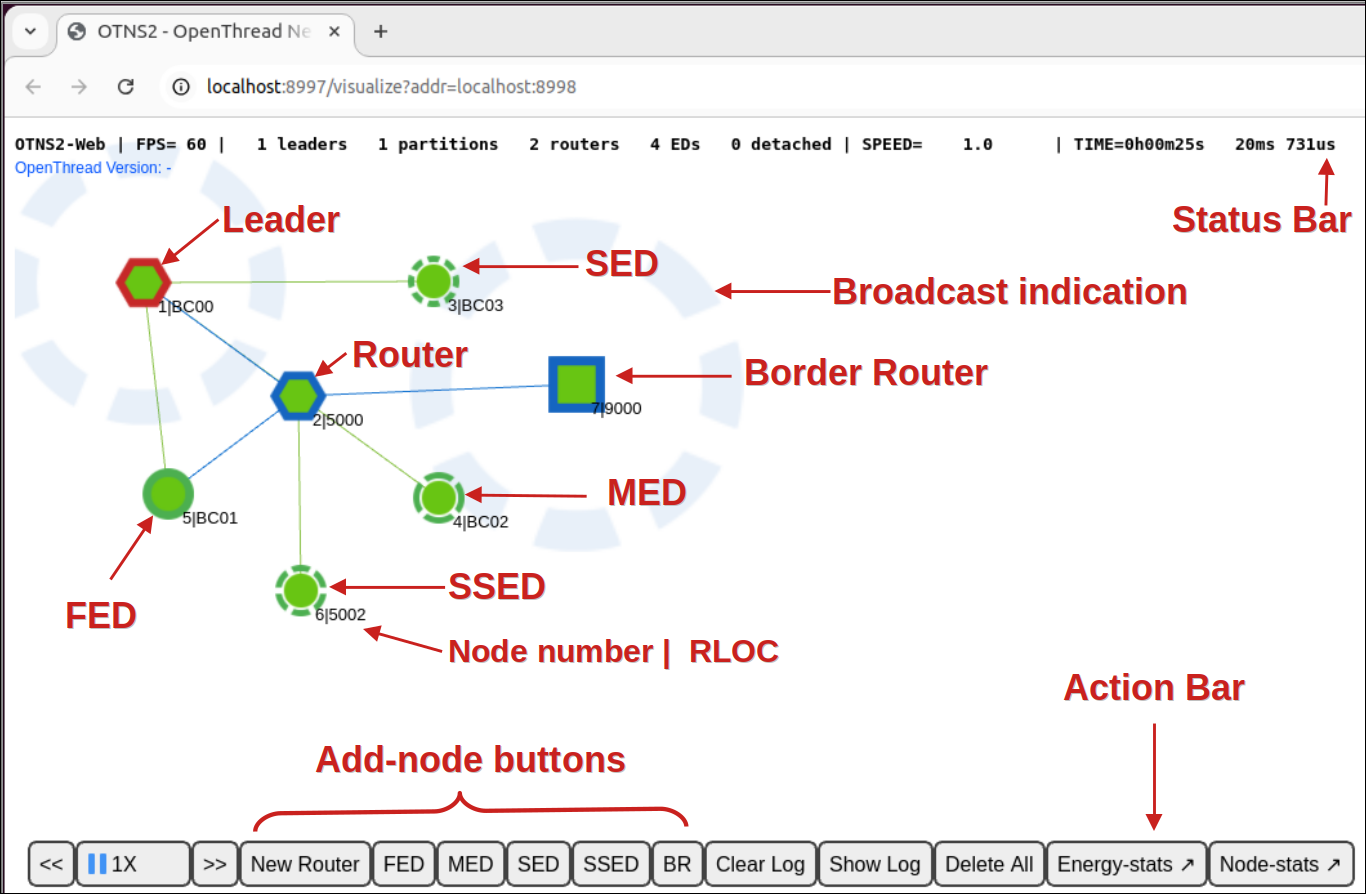
5. 新增節點
透過 OTNS-CLI 新增節點
在模擬中新增 Thread 路由器:
> add router 1 Done
您應該會在 OTNS-Web 中看到建立的節點。節點會先以路由器身分啟動,幾秒後就會成為領導者:
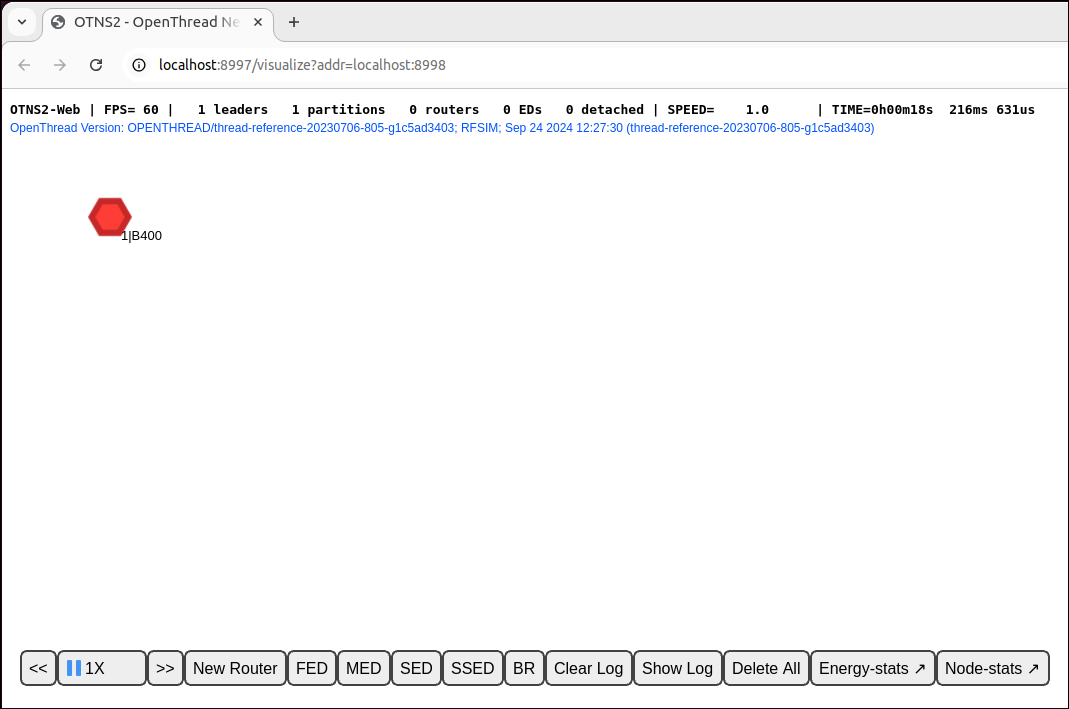
為方便以互動方式啟動模擬作業,每個新的 OpenThread 節點預設都會使用一組標準網路參數完成委任。
透過 OTNS-CLI 新增更多節點
現在,我們要新增一些不同類型的節點。
> add fed 2 Done > add med 3 Done > add sed 4 Done
等待節點合併為一個分割區,您應該會在 OTNS-Web 中看到節點:
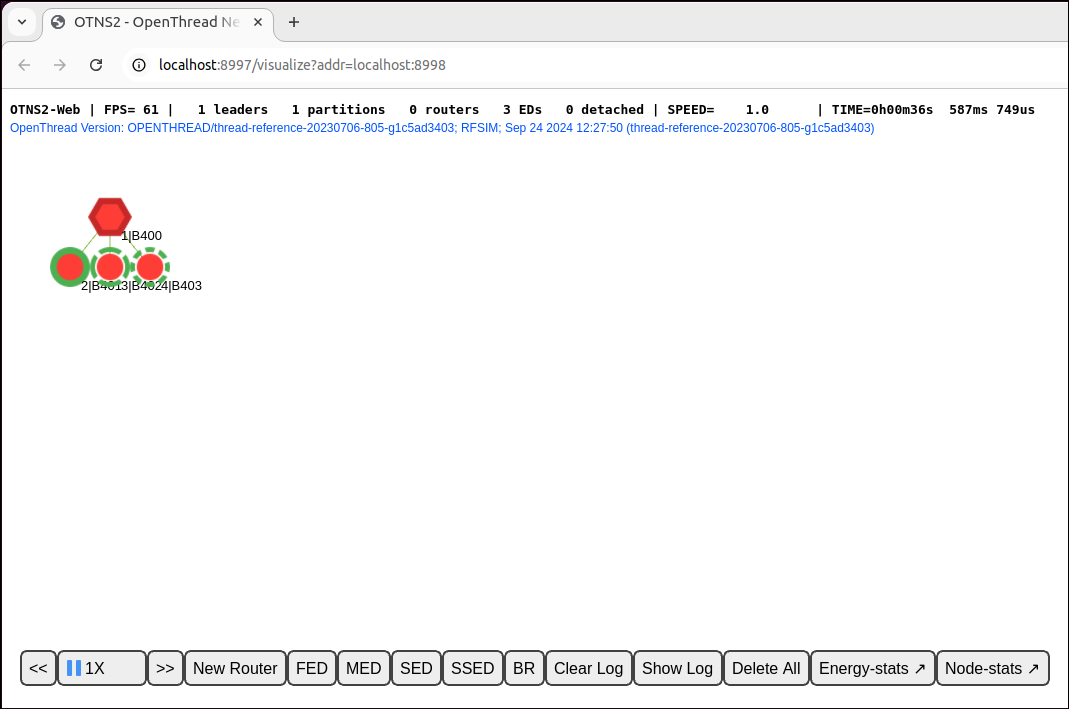
此外,您也可以在 OTNS-Web 中選取任一節點,取得含有節點詳細資訊的面板。舉例來說,在下圖中,節點 1 已選取。面板中的「角色」項目會確認這是領導者。
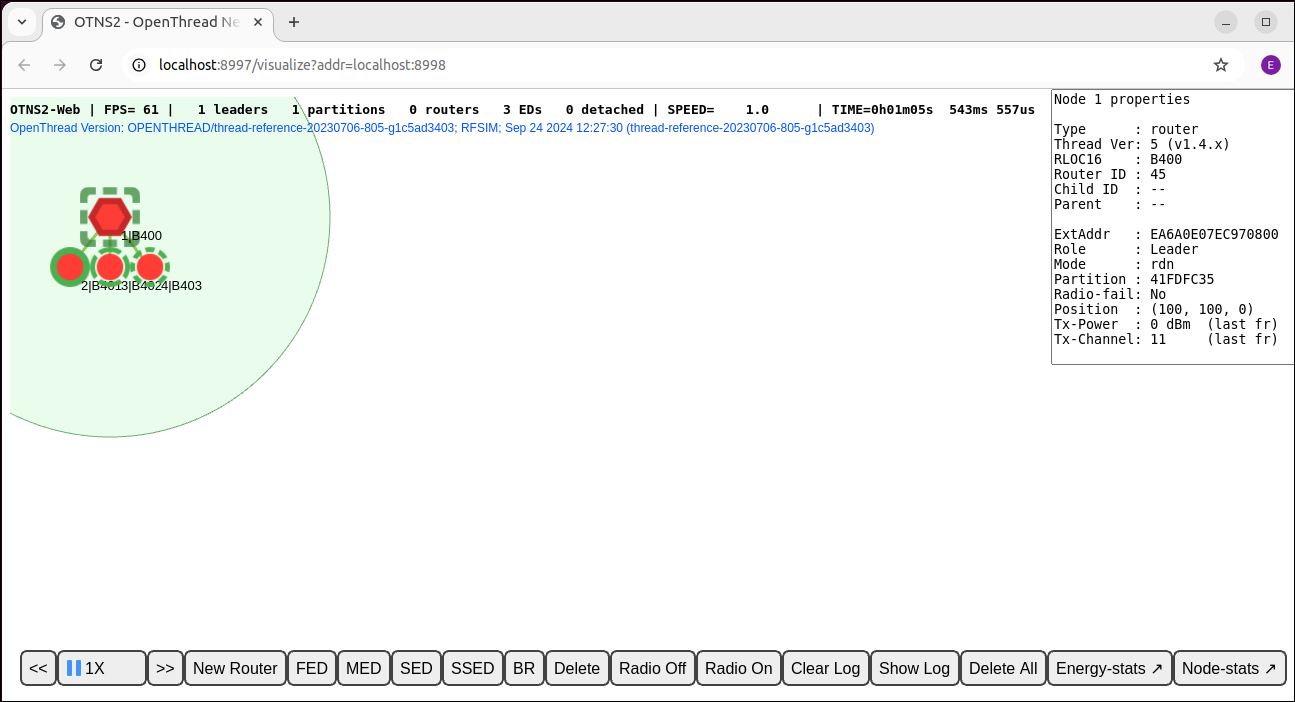
透過 OTNS-Web 新增節點
您也可以透過 OTNS-Web 新增節點。按一下 Action Bar 的 New Router 按鈕。您應該會看到所選節點右側建立的節點。新路由器應加入現有的 Thread 分割區:
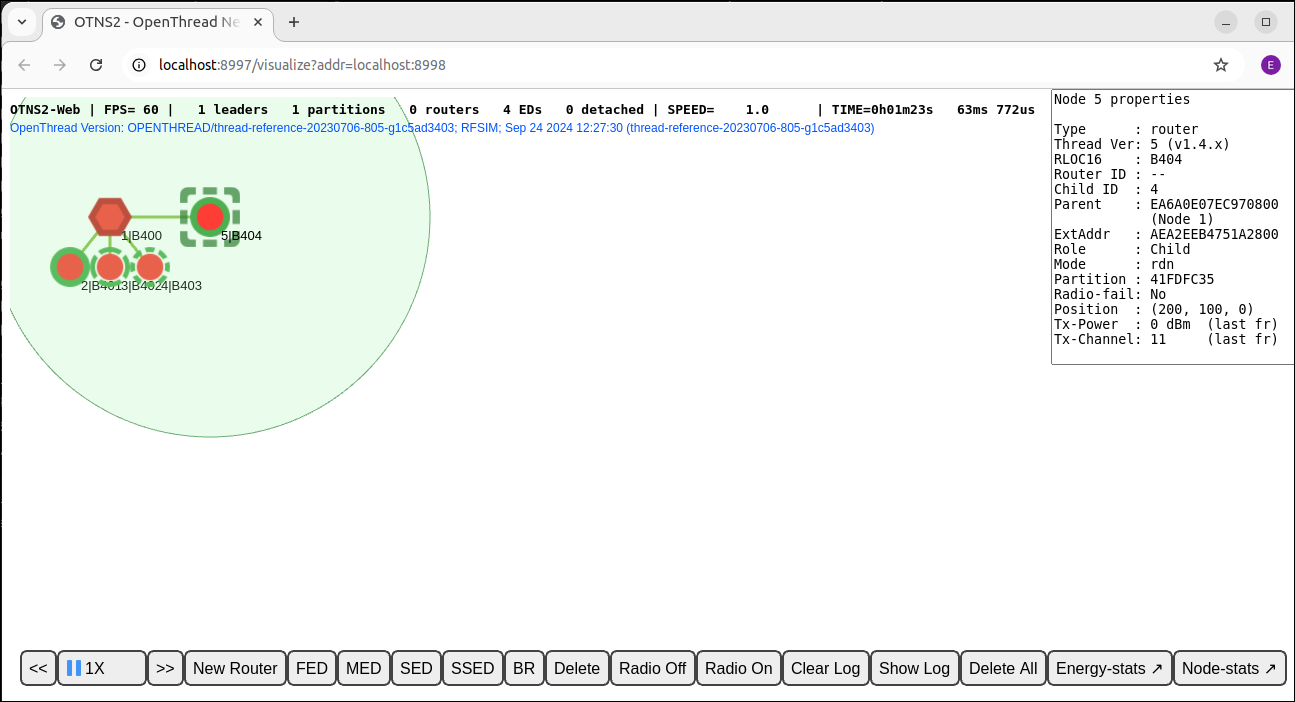
此外,您也可以按一下動作列上的 FED、MED、SSED 和 BR 按鈕,建立其他類型的節點。現在應該總共有 9 個節點。如要建立不同的實體網路拓撲,請視需要將節點拖曳到其他位置。
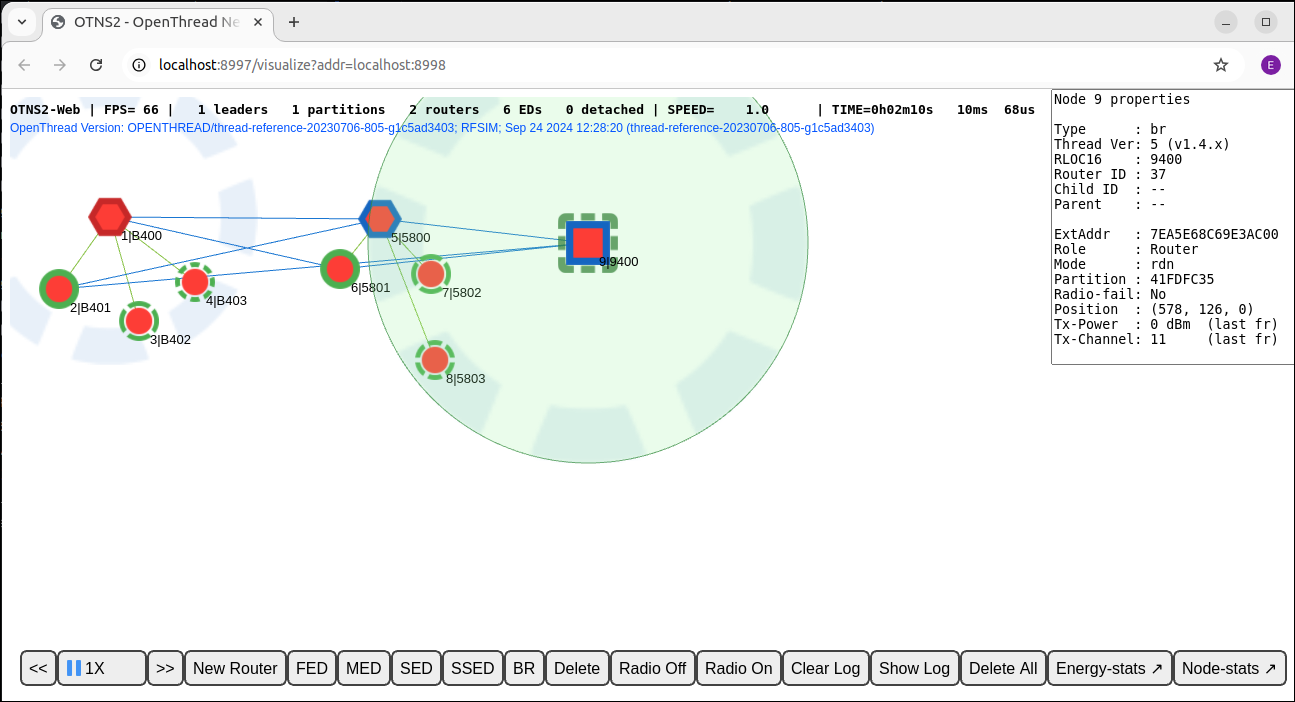
您已建立一個包含多個節點的單一分割區 Thread 網路。在下一節中,我們將調整模擬速度,加快模擬執行速度。
6. 調整速度
目前模擬作業應以 1X 速度執行,也就是說,自我們建立第一個節點以來,模擬時間與實際時間相同。
透過 OTNS-CLI 調整速度
您可以透過 OTNS-CLI 調整模擬速度。
將模擬速度設為 100X
> speed 100 Done
您會發現節點傳送訊息的頻率比以往高出許多。
將模擬速度設為 MAX
> speed max Done
現在 OTNS 會盡可能快速模擬,因此您應該會看到節點傳送大量訊息。
暫停模擬
> speed 0 Done
將模擬速度設為 0 會暫停模擬。
以正常速度還原模擬
> speed 1 Done
將模擬速度設為大於 0 的值,即可繼續模擬。
透過 OTNS-Web 調整速度
速度控制按鈕
在 Action Bar 中找到速度控制按鈕  。按鈕會顯示目前的模擬速度,可用於調整模擬速度,以及暫停/繼續模擬。
。按鈕會顯示目前的模擬速度,可用於調整模擬速度,以及暫停/繼續模擬。
加快模擬速度
按一下  按鈕,直到速度達到
按鈕,直到速度達到 MAX: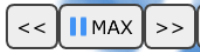 ,即可加快模擬速度。
,即可加快模擬速度。
減緩模擬速度
按一下  按鈕即可放慢模擬速度。
按鈕即可放慢模擬速度。
暫停模擬
按一下  按鈕,即可在模擬作業執行時暫停。按鈕會變更為「
按鈕,即可在模擬作業執行時暫停。按鈕會變更為「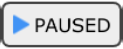 」。
」。
繼續模擬
如要繼續模擬,請在模擬暫停時點選 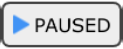 按鈕。按鈕會變回
按鈕。按鈕會變回  。
。
將模擬速度設為 10X
為節省時間,請使用
OTNS-CLI 調整模擬速度
10X 這樣我們就能更快觀察網路中的拓撲變更。
> speed 10 Done
7. 開啟/關閉電台
現在,模擬作業應包含至少 2 個路由器 (六邊形)、可能包含一個邊界路由器 (正方形) 和許多子項,並以 10 倍速度執行。
找出 2 部路由器目前的領導者 (紅色邊框),然後按一下選取:
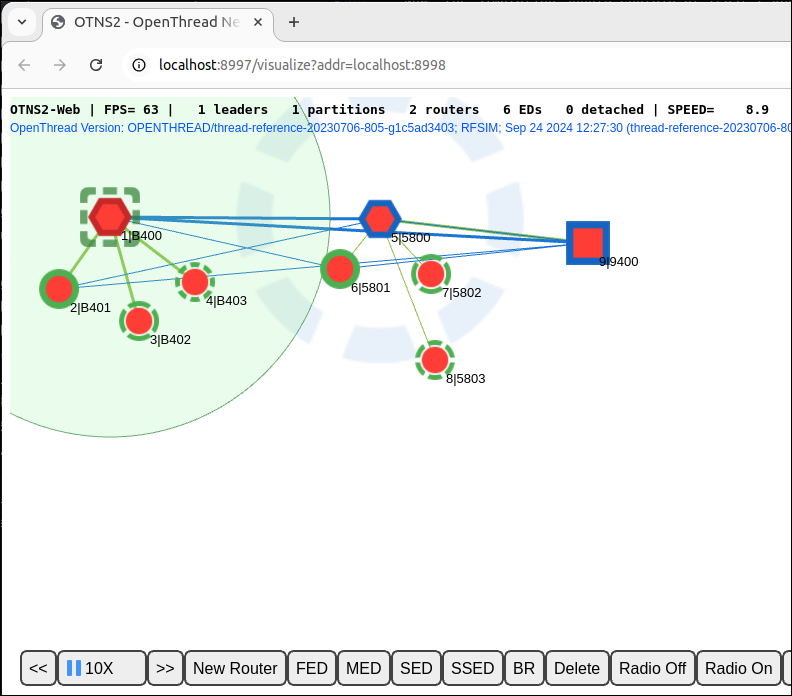
關閉無線通訊
按一下動作列上的 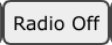 按鈕,關閉 Leader 節點的無線電。如果無線電關閉,領導者就無法傳送或接收訊息。
按鈕,關閉 Leader 節點的無線電。如果無線電關閉,領導者就無法傳送或接收訊息。
等待約 12 秒 (模擬時間為 120 秒),讓其他路由器或邊界路由器成為新的領導者:
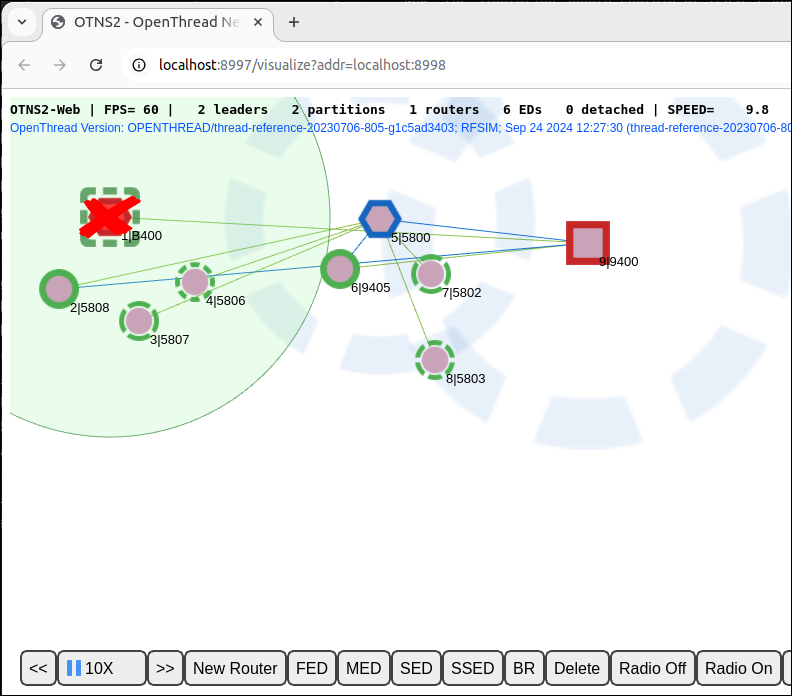
Thread 網路會自動從領導者故障中復原,方法是與新的領導者形成新的分割區。新分區也會有新的分區顏色。
開啟無線通訊
選取無線電已關閉的領導者。按一下 Action Bar 上的 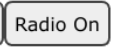 按鈕,即可還原無線電連線:
按鈕,即可還原無線電連線:
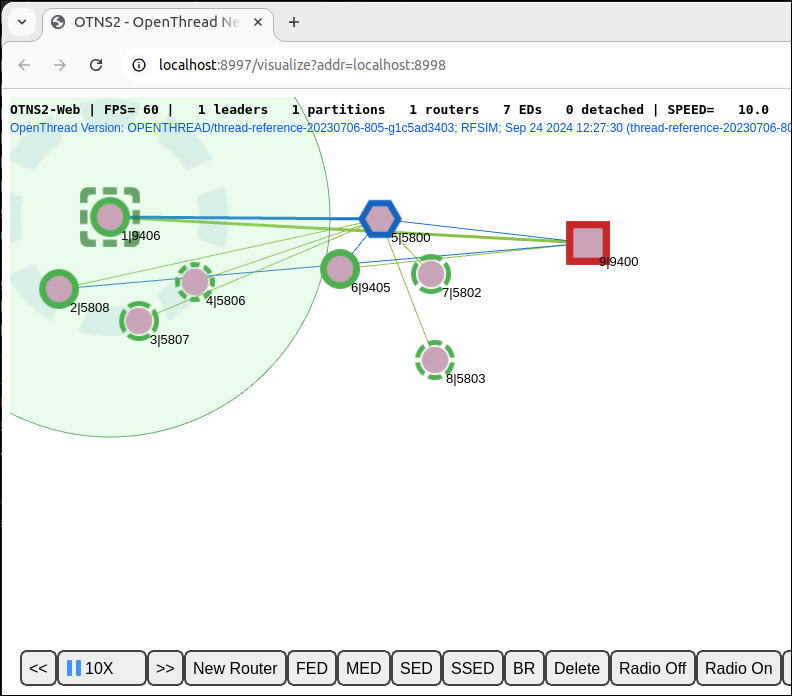
無線電連線恢復後,領導者應重新連線至網路。
8. 移動節點
OTNS 可讓使用者透過 OTNS-CLI 或 OTNS-Web 輕鬆移動節點。
透過「OTNS-CLI」移動節點
將邊界路由器節點 9 移至新位置:
> move 9 50 50 Done
透過 OTNS-Web 移動節點
將節點 5 拖曳至最右下角。由於節點 5 現在超出其他路由器的無線電涵蓋範圍,因此會形成自己的分割區,並使用新的分割區 ID。如要查看分區 ID,請點選節點,然後查看節點資訊面板。
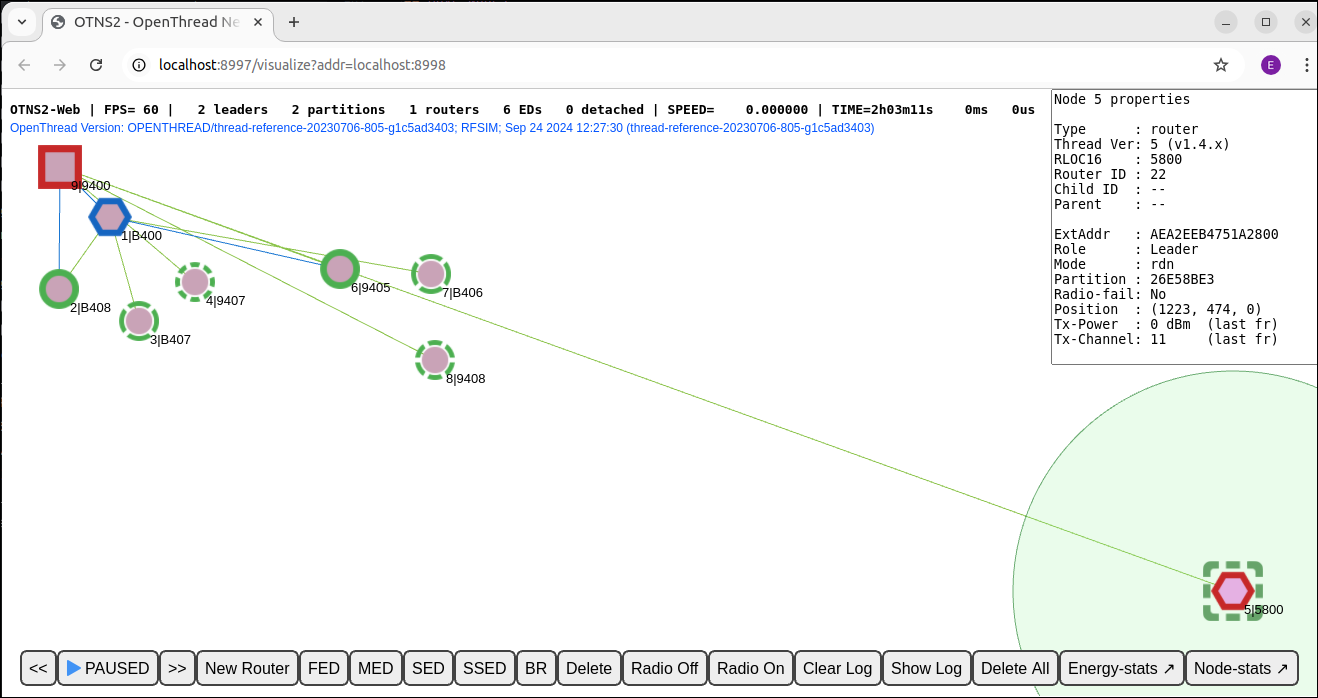
請注意,節點 5 和節點 9 之間仍會繪製單一綠線。這通常是因為前任父項的子項資料表中仍保留過時的子項資訊。或者,也可能是節點 9 和節點 5 之間舊路由器對路由器連結的過時資訊。(或者,在這種情況下,甚至是轉譯錯誤)。適當逾時後,節點上過時的資訊最終會清除。
9. 刪除節點
透過「OTNS-CLI」刪除節點
刪除節點 5:
> del 5 Done
節點 5 應會從模擬中消失:
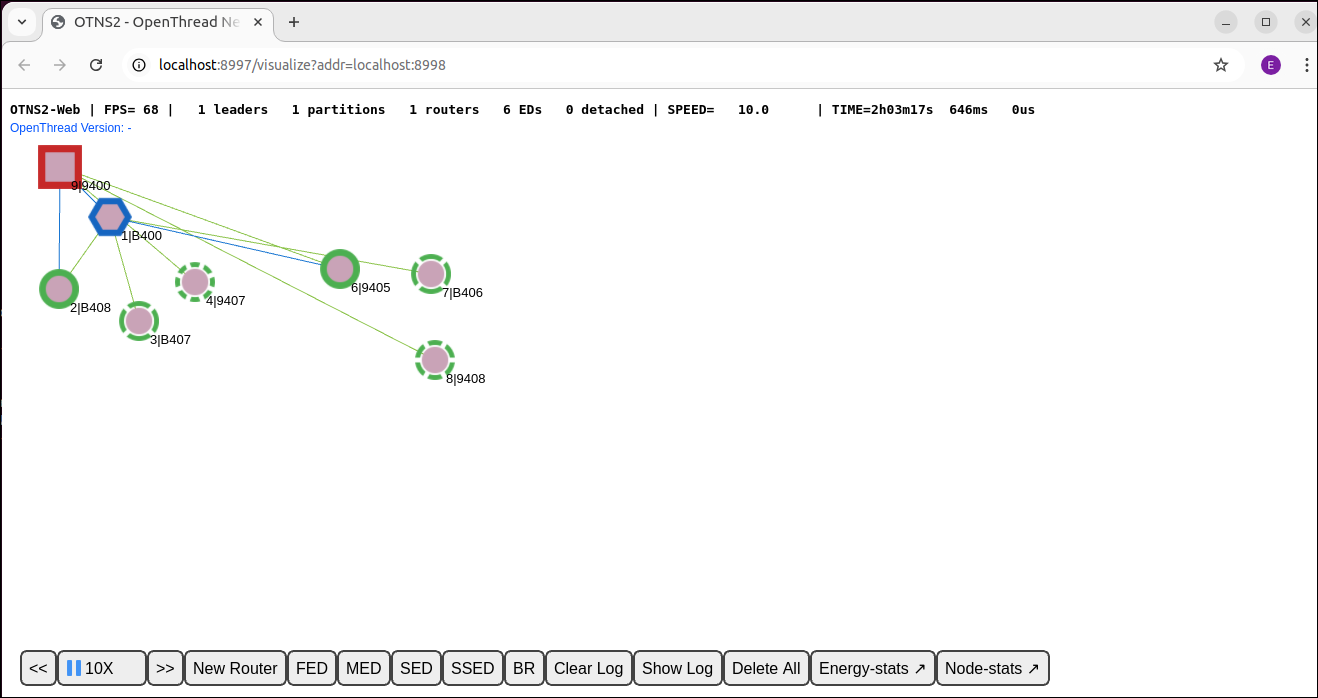
透過「OTNS-Web」刪除節點
選取 Border Router 節點 9,然後按一下 Action Bar 上的  按鈕,刪除節點 9:
按鈕,刪除節點 9:
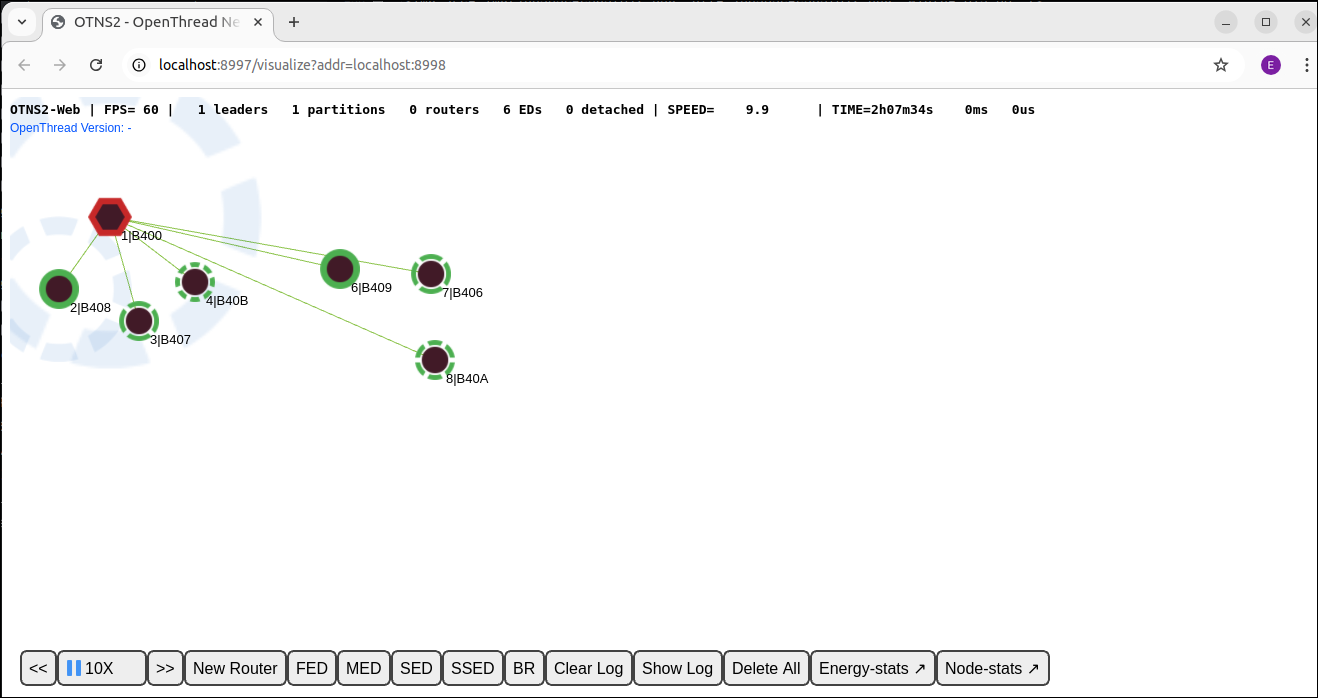
Node 1 應成為新分割區的領導者,其餘所有節點則會以子項形式附加至節點 1。
10. OTNS-CLI 節點背景資訊
OTNS-CLI 提供節點內容模式,方便開發人員與節點互動,診斷節點狀態。您也可以從這個模式啟動節點動作。
進入節點內容模式
輸入節點 1 的節點環境:
> node 1 Done node 1>
CLI 提示已變更為 node 1>,表示目前的節點環境。您可以輸入 OpenThread CLI 指令,在節點上執行,就像直接與節點互動一樣。
在節點環境中執行指令
node 1> state leader Done node 1> channel 11 Done node 1> panid 0xface Done node 1> networkname otns Done node 1> ipaddr fdde:ad00:beef:0:0:ff:fe00:fc00 fdde:ad00:beef:0:0:ff:fe00:b400 fd00:f00d:cafe:0:2505:8719:3685:ebfb fdde:ad00:beef:0:4fd9:b9ba:44e0:96cb fe80:0:0:0:e86a:e07:ec97:777 Done
切換至其他節點環境
node 1> node 2 Done node 2>
結束節點環境
node 1> exit Done >
如要退出節點環境,也可以使用 node 0 指令。
11. 查看節點記錄和封包擷取內容
OpenThread 節點記錄
根據預設,OTNS 會為所有模擬的 OpenThread 節點產生詳細的記錄檔。這些檔案位於 ./tmp 目錄中。檔案名稱為 0_。舉例來說,記錄檔摘錄內容如下所示:
7616488 00:00:06.326 [I] MeshForwarder-: Received IPv6 UDP msg, len:90, chksum:5915, ecn:no, from:ca72650db7b856af, sec:no, prio:net, rss:-58.0
7616488 00:00:06.326 [I] MeshForwarder-: src:[fe80:0:0:0:c872:650d:b7b8:56af]:19788
7616488 00:00:06.326 [I] MeshForwarder-: dst:[ff02:0:0:0:0:0:0:1]:19788
7616488 00:00:06.326 [D] Mle-----------: Receive MLE message
7616488 00:00:06.326 [D] Mac-----------: Idle mode: Radio receiving on channel 11
7657544 00:00:06.367 [D] Mac-----------: ==============================[RX len=063]==============================
7657544 00:00:06.367 [D] Mac-----------: | 41 D8 7F CE FA FF FF 46 | 74 5A 33 9E 76 51 4E 7F | A......FtZ3.vQN. |
7657544 00:00:06.367 [D] Mac-----------: | 3B 02 F0 4D 4C 4D 4C 81 | E6 00 15 03 00 00 00 00 | ;..MLML......... |
7657544 00:00:06.367 [D] Mac-----------: | 00 00 00 01 46 86 7D FE | 06 CC DB 94 86 9C 88 0B | ....F.}......... |
7657544 00:00:06.367 [D] Mac-----------: | 1C 1E 26 9B 8D 21 2E 65 | 53 5A 43 4E A2 59 D6 | ..&..!.eSZCN.Y. |
7657544 00:00:06.367 [D] Mac-----------: ------------------------------------------------------------------------
7657544 00:00:06.367 [I] MeshForwarder-: Received IPv6 UDP msg, len:84, chksum:81e6, ecn:no, from:4e51769e335a7446, sec:no, prio:net, rss:-48.0
7657544 00:00:06.367 [I] MeshForwarder-: src:[fe80:0:0:0:4c51:769e:335a:7446]:19788
7657544 00:00:06.367 [I] MeshForwarder-: dst:[ff02:0:0:0:0:0:0:2]:19788
7657544 00:00:06.367 [D] Mac-----------: Idle mode: Radio receiving on channel 11
7833912 00:00:06.543 [I] Mle-----------: AttachState ParentReq -> Idle
7833912 00:00:06.543 [N] RouterTable---: Allocate router id 12
7833912 00:00:06.543 [N] Mle-----------: RLOC16 fffe -> 3000
7833912 set node RLOC16: fffe -> 3000
7833912 00:00:06.543 [D] SubMac--------: RadioShortAddress: 0x3000
7833912 00:00:06.543 [N] Mle-----------: Role detached -> leader
7833912 00:00:06.543 [N] Mle-----------: Partition ID 0x24c35f10
7833912 00:00:06.543 [I] RouterTable---: Route table
7833912 00:00:06.543 [I] RouterTable---: 12 0x3000 - me - leader
左側會顯示以微秒為單位的絕對模擬時間。hh:mm:ss 時間戳記顯示的是 OpenThread 節點本身的記錄時間戳記,可能與絕對模擬時間不同。
Wireshark 封包擷取
根據預設,所有傳輸的 IEEE 802.15.4 訊框都會擷取至 PCAP 檔案 current.pcap。在模擬期間或之後,Wireshark 都可以讀取這個檔案。由於 Thread 採用連結層加密,因此您需要在 Wireshark 中執行一次設定動作,才能正確設定 OTNS 的解密金鑰。根據預設,系統會使用一個眾所周知的網路金鑰,方便 Wireshark 解密影格。
請參考下方螢幕截圖,瞭解如何在 Wireshark 中檢查 OpenThread 封包。

如要設定解密金鑰,請依序選取選單中的「編輯」->「偏好設定」。接著在偏好設定視窗中,選取「Protocols」->「IEEE 802.15.4」。按一下「解密金鑰」旁的「編輯...」按鈕。按一下「+」建立新項目,然後輸入金鑰 00112233445566778899aabbccddeeff (32 個字元),並在「金鑰雜湊」欄位中選取「執行緒雜湊」。「解密金鑰索引」可以保留為 0。然後依序按一下「確定」和「確定」。現在載入 OTNS PCAP 檔案時,應該可以正確解密。
「時間」欄中顯示的時間戳記 (以秒為單位),對應於 OpenThread 節點記錄中顯示的絕對模擬時間值。這樣一來,您就能更輕鬆地將記錄訊息與傳送或接收的無線電訊框建立關聯。不過,這些值通常不會完全相同,最多只會精確到微秒:在 OpenThread 堆疊要求傳送無線電訊框後,模擬的 IEEE 802.15.4 無線電硬體可能會增加一些額外延遲。
12. 恭喜
恭喜,您已成功執行第一次 OTNS 模擬!
您已瞭解如何安裝 OTNS 和相關依附元件。您已使用 OpenThread 模擬節點啟動 OTNS 模擬。您已瞭解如何透過 OTNS-CLI 和 OTNS-Web,以各種方式操控模擬。
您現在已瞭解 OTNS,以及如何使用 OTNS 模擬 OpenThread 網路。
後續步驟
查看一些程式碼研究室…
- 使用 OpenThread 模擬 Thread 網路
- 在 Docker 中使用 OpenThread 模擬 Thread 網路
- 使用 nRF52840 開發板和 OpenThread 建構 Thread 網路

